Noisy Keyboard
PC元気COM
探し物はここにキーワードを入れて検索してくださいね?
Noisy Keyboard
タイピングソフト

タイピングの時に任意の音を鳴らしてリズミカルにタイピング
Noisy Keyboardをダウンロードし、起動するとタスクトレイに常住しますが、それだけではまだ使えません。キーをたたいても音がしませんね。それでは、音が出るように、これからSoundエディターを設定しましょう。
解凍したフォルダの中にあるSetupKeystorkeevents.exeをクリックします。
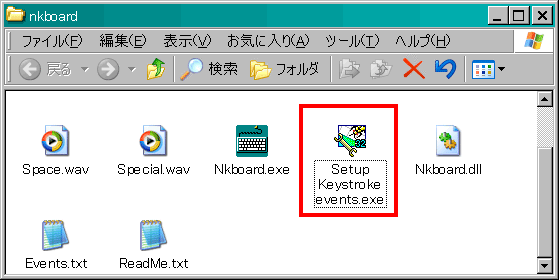
これで、Noisy KeyboardのイベントをWindows Sounds appletに追加することができるのです。
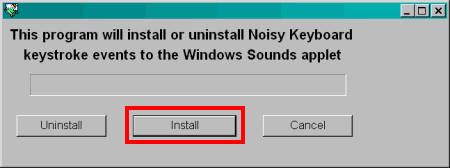 インストールをクリックします。
インストールをクリックします。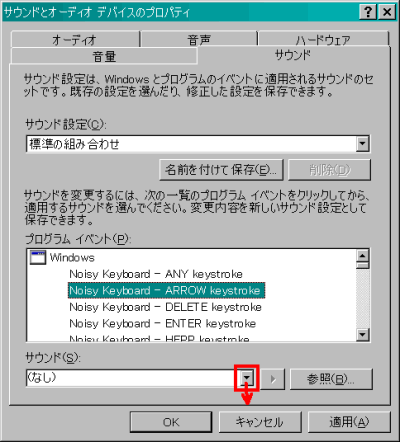 インストールが完了すると同時に、サウンドとオーディオデバイスのプロバティが開きます。
インストールが完了すると同時に、サウンドとオーディオデバイスのプロバティが開きます。プログラムイベントに
Noisy Kdyboardのイベントが追加されているのが分かります。
ところが、まだサウンドがありません。
イベントに対応したサウンドをを▼から選びます。
つまり、音は自分で好きな音を設定できるのです。
Soundの設定・・同梱のサウンドを利用する
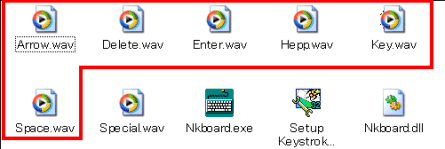 解凍したフォルダの中にあらかじめ用意されたタイプ音があります。
解凍したフォルダの中にあらかじめ用意されたタイプ音があります。この7つの音声を選択してコピーします。
これをWindowsフォルダのMediaフォルダにコピーします。(移動も可)
そのほうが、音を選択する際に便利です。
C:\WINDOWS\MEDIA フォルダを開いて貼り付けます。
そのほうが、音を選択する際に便利です。
C:\WINDOWS\MEDIA フォルダを開いて貼り付けます。
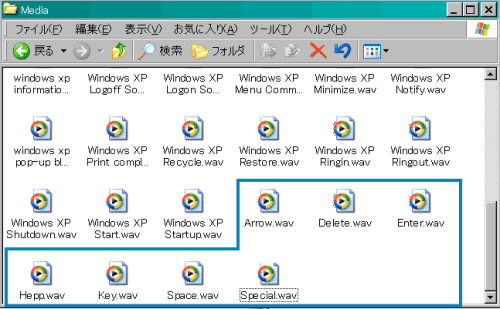
C:\WINDOWS\MEDIA フォルダを開いて貼り付けたところです。↑
直接『参照』ボタンから解凍フォルダの中のサウンドを指定する方法
 参照ボタンをクリックして解凍したフォルダ内のサウンドを指定してもかまいません。
参照ボタンをクリックして解凍したフォルダ内のサウンドを指定してもかまいません。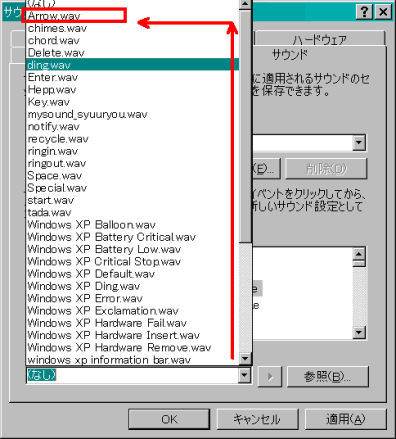 サウンドとオーディオデバイスのプロバティのサウンドタブに戻ります。
サウンドとオーディオデバイスのプロバティのサウンドタブに戻ります。プログラムイベントに追加された、Noisy Kdyboardのイベントに音声を対応させます。
AnykeyにはKey.wav
その他は同じ名前のwev音声を選択してください。
おすすめコンテンツ
© 2003–2015PC元気COM